著者:
Sara Rhodes
作成日:
18 2月 2021
更新日:
1 J 2024

コンテンツ
コンピュータウイルスは、コンピュータに有害であり、多くの問題を引き起こす可能性のあるプログラムです。ウイルスは重要な情報を削除し、予期しないエラーを引き起こし、コンピュータを攻撃に対して脆弱にし、システムの速度を低下させ、予測できないメッセージを表示し、プログラムを無効にし、さらには電話をかけて電話料金を引き上げる可能性があります。これらは、USBデバイス(フラッシュドライブやその他のストレージデバイス)など、さまざまな方法で配布されます。コンピュータまたはフラッシュドライブからウイルスを削除するのは難しい場合がありますが、それは可能です。この記事では、これを行う方法を説明します。
ステップ
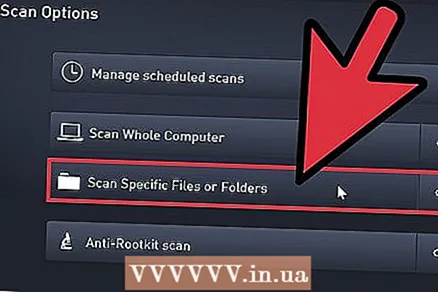 1 アンチウイルスでフラッシュドライブをスキャンします。 スキャンは、ディスクにウイルスがあるかどうかを理解するのに役立ちます。ウイルスを見つけたら、それを削除します。これにより、それ以降のすべての手順が不要になり、多くの問題からあなたを救うことができます。
1 アンチウイルスでフラッシュドライブをスキャンします。 スキャンは、ディスクにウイルスがあるかどうかを理解するのに役立ちます。ウイルスを見つけたら、それを削除します。これにより、それ以降のすべての手順が不要になり、多くの問題からあなたを救うことができます。 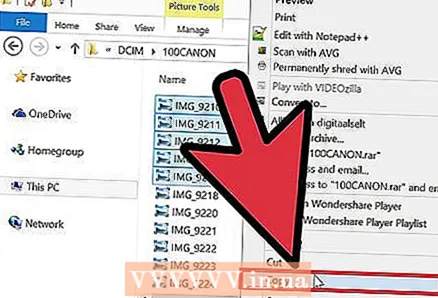 2 フラッシュドライブに書き込むために別々のファイルを保存します。 フォルダ全体をコピーしないでください!各フォルダには隠しファイルがあり、ウイルスはそれらのいずれかで見つけることができます。ファイルを1つずつ手動でコピーします。 .exeまたは.zipファイルを保存しないでください。アーカイブからの情報が必要な場合は、慎重に解凍して個々のファイルを保存してください。
2 フラッシュドライブに書き込むために別々のファイルを保存します。 フォルダ全体をコピーしないでください!各フォルダには隠しファイルがあり、ウイルスはそれらのいずれかで見つけることができます。ファイルを1つずつ手動でコピーします。 .exeまたは.zipファイルを保存しないでください。アーカイブからの情報が必要な場合は、慎重に解凍して個々のファイルを保存してください。 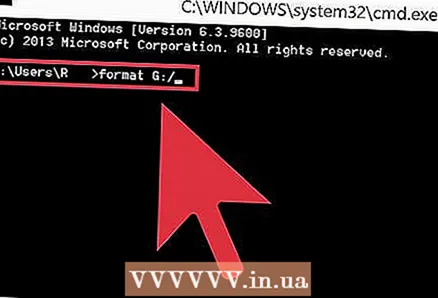 3 フラッシュドライブをフォーマットします。 [スタート]> [ファイル名を指定して実行]をクリックし、cmdと入力してEnterキーを押します。ダイアログボックスにフォーマット(ドライブ文字)を書き込みます。フラッシュドライブを表す文字を正確に示すようにしてください。
3 フラッシュドライブをフォーマットします。 [スタート]> [ファイル名を指定して実行]をクリックし、cmdと入力してEnterキーを押します。ダイアログボックスにフォーマット(ドライブ文字)を書き込みます。フラッシュドライブを表す文字を正確に示すようにしてください。 - フラッシュドライブを表す文字を確認するには、[マイコンピュータ]フォルダを開いてフラッシュドライブを見つけます。たとえば、USBジャンプドライブ(E :)として指定できます。この場合、Eはフラッシュドライブを表します。文字はコンピュータによって異なる場合があり、ディスクの数によって異なります。
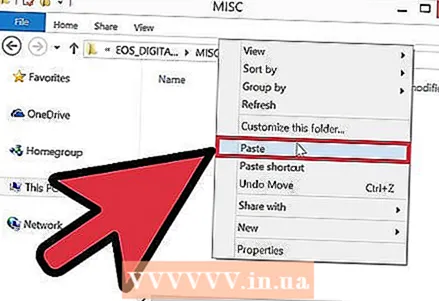 4 保存したファイルをフラッシュドライブにコピーして戻します。 フォーマット後、ウイルスを含め、ディスクに保存されていたものはすべて破壊されます。これで、ファイルをディスクに戻すことができます。
4 保存したファイルをフラッシュドライブにコピーして戻します。 フォーマット後、ウイルスを含め、ディスクに保存されていたものはすべて破壊されます。これで、ファイルをディスクに戻すことができます。
チップ
- コンピューターにコピーしたファイルをスキャンして、ファイルがクリーンであることを確認してください。お気に入りの画像が感染している場合は、破壊する前にまず印刷してからスキャンしてください。後で、あなたはこれについてあなた自身に感謝するでしょう。
- ウイルスがUSB経由でメインドライブに侵入した可能性があるため、この手順の後は常にコンピュータ全体をスキャンしてください。
警告
- コピーしたすべてのファイルが感染する可能性があります。感染したドキュメントや画像を失う余裕がない場合は、それを印刷して、印刷物からスキャンします。



